Легко переймайте право власності на файли та папки в Windows 10 та Windows 7
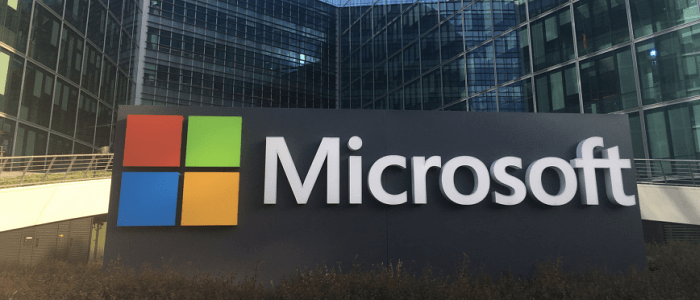
Якщо у Windows 10 чи Windows 7 заборонено доступ до файлу чи папки, одним із найпростіших способів його вирішення є отримання права власності на файл чи папку.
Якщо у Windows 10 чи Windows 7 заборонено доступ до файлу чи папки, одним із найпростіших способів цього є Взяти власність. Ця порада стане в нагоді, коли ви маєте справуіз впертими системними файлами та папками, які не хочуть надавати вам доступ. Зазвичай це довгий процес, що включає декілька командних рядків або клацання інтерфейсу користувача, але сьогодні я перегляну, як швидко додати Взяти власність в контекстному меню Windows правою кнопкою миші для найпростішого доступу в один клік.
Додайте "Взяти власність" у контекстне меню Windows за допомогою простого налаштування реєстру
Крок 1
Відкрийте меню «Пуск Windows», тип: блокнот, і натисніть Введіть.
Крім того, ви можете перейти безпосередньо до кроку 4, просто завантаживши заздалегідь виправлене реєстр.
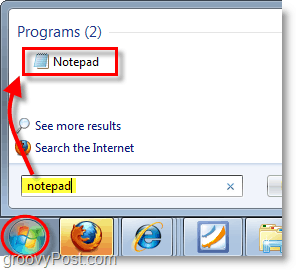
Крок 2
Скопіюйте та вставте в документ «Блокнот»:
[HKEY_CLASSES_ROOT*shellrunas] @="Take Ownership" "NoWorkingDirectory"="" [HKEY_CLASSES_ROOT*shellrunascommand] @="cmd.exe /c takeown /f "%1" && icacls "%1" /grant administrators:F" "IsolatedCommand"="cmd.exe /c takeown /f "%1" && icacls "%1" /grant administrators:F" [HKEY_CLASSES_ROOTDirectoryshellrunas] @="Take Ownership" "NoWorkingDirectory"="" [HKEY_CLASSES_ROOTDirectoryshellrunascommand] @="cmd.exe /c takeown /f "%1" /r /d y && icacls "%1" /grant administrators:F /t" "IsolatedCommand"="cmd.exe /c takeown /f "%1" /r /d y && icacls "%1" /grant administrators:F /t"
Крок 3
Збережіть файл Блокнота як addownership.reg. Переконайтесь, що ім'я файлу закінчується символом .reg розширення.
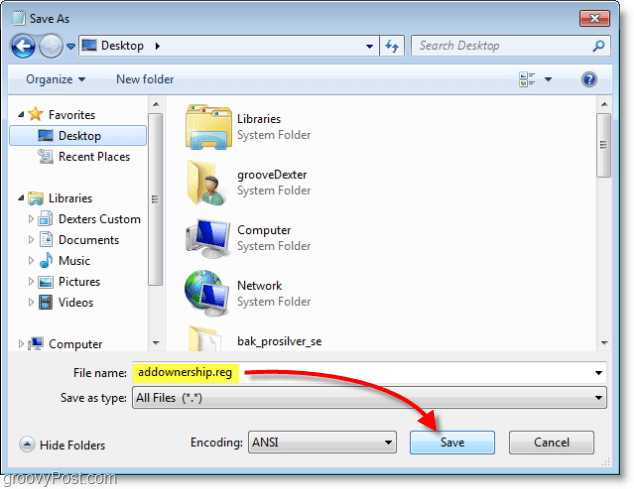
Крок 4
Клацніть правою кнопкою миші ваш новий .reg файл і виберіть Злиття.
Ви також можете двічі клацнути на .reg файл.
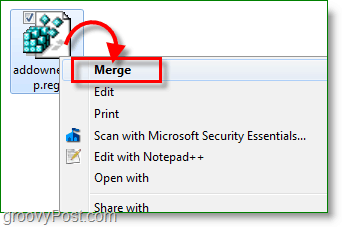
Крок 5
На екрані з'являється попередження про те, що редагування реєстру небезпечно. Клацніть Так і натисніть кнопку гаразд у наступному діалоговому вікні підтвердження.
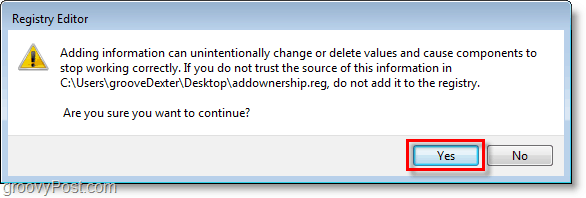
Тепер, коли у вас є файл або папка, яку ви хочете змінити, і у вас немає дозволу, ви можете легко клацнути правою кнопкою миші файл або папку і вибрати Взяти власність. Це набагато простіше, ніж робити це довгим шляхом(до якої ми навіть не потрапляємо). Щойно у вас є право власності на файл або папку, ви можете перемістити його, перейменувати його, відредагувати або зробити все, що вам потрібно зробити з ним.
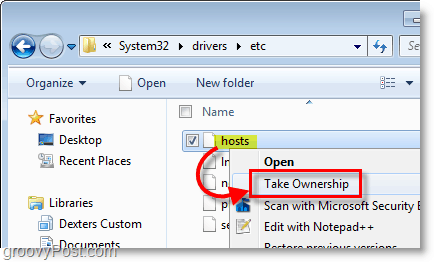
Знову ж, ви також можете додати Взяти власність в меню правою кнопкою миші, використовуючи попередньо виправлене реєстр.







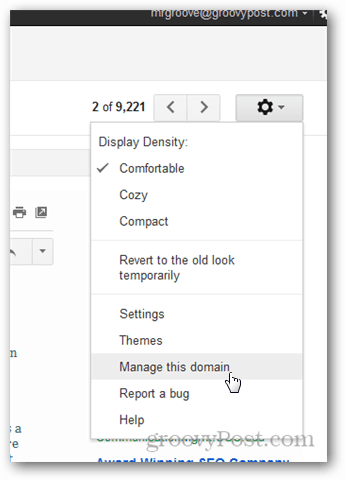


Залишити коментар